Matafaka Ransomwareを削除してファイルを回復する方法
Matafaka Ransomwareを削除してデータを復号化するための完全なヒント
Matafaka Ransomwareは、Xoristランサムウェアグループに属する悪意のあるコンピュータプログラムです。通常、この分類のマルウェアは被害者のファイルをエンコードし、それらを復号化するために料金を支払うように要求します。 Matafakaも暗号化を実行しますが、身代金を要求することはありません。
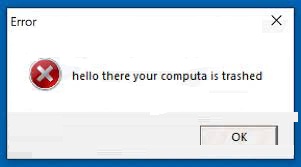
暗号化プロセス中に、ファイルにはmatafaka拡張子が追加されます。たとえば、最初に1.jpgという名前のファイルは、「1.jpg.matafaka」、「2.jpg」のように「2.jpg.matafaka」、「3.jpg」のように「3.jpg.matafaka」のように表示されます。影響を受けるすべてのファイルについて、など。
ファイルの暗号化プロセスの後、ランサムウェアはポップアップウィンドウとテキストファイル「HOWTODECRYPTFILES.txt」を表示/作成します。通常、このようなファイルには身代金メモが含まれていますが、Matafaka Ransomwareの場合はそうではありません。
ポップアップウィンドウと「HOWTODECRYPTFILES.txt」テキストファイルはどちらも似ています。その中のメッセージは、被害者のコンピュータがゴミ箱に捨てられたことを知らせています。支払い要求/指示や詐欺師の連絡先などの重要な情報が不足しています。
このように、Matafaka Ransomwareは開発の初期段階にあり、テスト目的でリリースされたと言えます。ただし、今後のリリースでは、不完全な情報が修正され、身代金を要求する詳細なメッセージが表示される可能性があります。
その場合でも、詐欺師に連絡したり、支払いをしたりしないでください。これらの人々は信頼できません。あなたが彼らのすべての要求を満たしたとしても、彼らはあなたに解読ツールを提供するつもりはありません。ランサムウェアの作成者は、身代金を受け取った後、ファイルを持たずに被害者を失踪させるのが一般的です。
したがって、ファイル回復のためのいくつかの代替案を考える必要があります。指を頼りに、現在3つの可能なデータ回復オプションが利用可能です。既存のバックアップを使用できます。 OSから自動的に作成されたバックアップであるシャドウコピーを使用するオプションがあります。
そして最後のオプションは、サードパーティのデータ回復ツールを使用することです。現在、このウイルスの公式な復号化は利用できません。将来的になる可能性があるため、記載されているデータ回復オプションで暗号化ファイルの一部を正常に取得できなかった場合でも、少なくとも将来使用するために暗号化ファイルのバックアップを保持する必要があります。
前述のデータ回復オプションに関するデータ回復ガイドについては、投稿の下にあるデータ回復オプションを参照してください。そこには、Matafaka Ransomwareを削除するための完全なステップバイステップの説明もあります。マルウェアの削除は、さらなるファイルの暗号化を防ぎ、起こりうる損害を回避するために必要です。
Matafaka Ransomwareはどのようにして私のシステムに入りましたか?
ランサムウェアやその他の悪意のあるマルウェアは、通常のソフトウェアに偽装されているか、バンドルされていることがよくあります。悪意のあるマルウェアは、非公式で無料のファイルホスティングサイト、p2pネットワーク、その他のサードパーティのダウンローダーなど、信頼できないダウンロードチャネルを介して拡散することがよくあります。
違法なアクティベーションツールや偽のソフトウェアアップデーターがその代表的な例です。クラッキングツールは、有料ソフトウェアのアクティベーションキーをバイパスすることでシステムに感染します。不正なアップデーターは、古いソフトウェアのバグや欠陥を悪用したり、約束されたアップデートの代わりにマルウェアを直接ダウンロードしたりすることで感染を引き起こします。
マルウェアは、スパムキャンペーンを介して配布することもできます。これは、スパムメールが数千人から送信される大規模な操作です。これらの手紙には、悪意のあるファイルのダウンロードリンクが含まれているか、ファイルが直接添付されています。
有毒なファイルは、PDFおよびMicrosoft Officeドキュメント、アーカイブ(ZIP、RARなど)、実行可能ファイル(.exe、.runなど)、JavaScriptなどを含む任意の形式である可能性があります。これらのファイルが実行、実行、またはその他の方法で開かれると、マルウェアのダウンロード/インストールプロセスがトリガーされます。
Matafaka Ransomwareのテキストファイル( “HOW TO DECRYPT FILES.txt”)に表示されるテキスト:
こんにちは、あなたのコンピュータはゴミ箱に捨てられています
ランサムウェアの感染を防ぐ方法は?
公式および検証済みのソースからのみダウンロードすることをお勧めします。さらに、すべてのプログラムは、合法的な開発者のツール/機能を使用して更新およびアクティブ化する必要があります。疑わしい無関係な電子メール、特にその中の添付ファイルやWebサイトのリンクは絶対に開かないでください。
デバイスの整合性と個人の安全を確保するために、信頼できるウイルス対策ツールを用意し、最新の状態に保ちます。また、このソフトウェアを定期的なシステムスキャンに使用し、検出された脅威をすべて削除します。 Matafaka Ransomwareがすでにシステムにインストールされている場合は、信頼できるウイルス対策ツールを使用して、自動的に削除することをお勧めします。
特別なオファー
Matafaka Ransomware は不気味なコンピューター感染である可能性があり、コンピューター上にファイルが隠されているため、その存在を何度も取り戻す可能性があります。 このマルウェアを簡単に削除するには、強力なSpyhunterマルウェア対策スキャナーを試して、このウイルスの駆除にプログラムが役立つかどうかを確認することをお勧めします。
必ずSpyHunterのEULA、脅威評価基準、およびプライバシーポリシーをお読みください。 Spyhunterの無料スキャナーは、コンピューターから現在の脅威をスキャンして検出し、ダウンロードするだけで、一度だけ削除することもできますが、次の48時間は駆除する必要があります。 検出されたラットをすぐに削除する場合は、ソフトウェアを完全にアクティブ化するライセンスバージョンを購入する必要があります。
データリカバリオファー
暗号化されたファイルを復元するために、最近作成されたバックアップファイルを選択することをお勧めしますが、そのようなバックアップがない場合は、データ回復ツールを試して、失われたデータを復元できるかどうかを確認できます。
マルウェア対策の詳細とユーザーガイド
Windowsの場合はここをクリック
Macの場合はここをクリック
手順1:「ネットワークを使用したセーフモード」でMatafaka Ransomwareを削除する
ステップ2:「システムの復元」を使用してMatafaka Ransomwareを削除します
手順1:「ネットワークを使用したセーフモード」でMatafaka Ransomwareを削除する
Windows XPおよびWindows 7ユーザーの場合:「セーフモード」でPCを起動します。 [スタート]オプションをクリックし、スタートプロセス中に[Windows拡張オプション]メニューが画面に表示されるまでF8を押し続けます。リストから「ネットワークを使用したセーフモード」を選択します。

これで、Windowsのホームスクリーンがデスクトップに表示され、ワークステーションは「ネットワークを使用したセーフモード」に取り組んでいます。
Windows 8ユーザーの場合:「スタート画面」に移動します。検索結果で設定を選択し、「詳細」と入力します。 「一般的なPC設定」オプションで、「高度なスタートアップ」オプションを選択します。もう一度、「今すぐ再起動」オプションをクリックします。ワークステーションは「Advanced Startup Option Menu」で起動します。 「トラブルシューティング」を押してから、「詳細オプション」ボタンを押します。 「詳細オプション画面」で「起動設定」を押します。再度、「再起動」ボタンをクリックします。ワークステーションは、「スタートアップ設定」画面で再起動します。次に、F5を押して、ネットワークのセーフモードで起動します。

Windows 10ユーザーの場合:Windowsロゴと「電源」アイコンを押します。新しく開いたメニューで、キーボードの[Shift]ボタンを押したまま[再起動]を選択します。新しく開いた[オプションの選択]ウィンドウで、[トラブルシューティング]をクリックしてから[詳細オプション]をクリックします。 「スタートアップ設定」を選択し、「再起動」を押します。次のウィンドウで、キーボードの「F5」ボタンをクリックします。

ステップ2:「システムの復元」を使用してMatafaka Ransomwareを削除します
Matafaka Ransomwareに感染したアカウントにログインします。ブラウザーを開き、正当なマルウェア対策ツールをダウンロードします。システム全体のスキャンを実行します。悪意のある検出されたすべてのエントリを削除します。
特別なオファー
Matafaka Ransomware は不気味なコンピューター感染である可能性があり、コンピューター上にファイルが隠されているため、その存在を何度も取り戻す可能性があります。 このマルウェアを簡単に削除するには、強力なSpyhunterマルウェア対策スキャナーを試して、このウイルスの駆除にプログラムが役立つかどうかを確認することをお勧めします。
必ずSpyHunterのEULA、脅威評価基準、およびプライバシーポリシーをお読みください。 Spyhunterの無料スキャナーは、コンピューターから現在の脅威をスキャンして検出し、ダウンロードするだけで、一度だけ削除することもできますが、次の48時間は駆除する必要があります。 検出されたラットをすぐに削除する場合は、ソフトウェアを完全にアクティブ化するライセンスバージョンを購入する必要があります。
データリカバリオファー
暗号化されたファイルを復元するために、最近作成されたバックアップファイルを選択することをお勧めしますが、そのようなバックアップがない場合は、データ回復ツールを試して、失われたデータを復元できるかどうかを確認できます。
「セーフモードとネットワーク」でPCを起動できない場合は、「システムの復元」を使用してみてください
1.「スタートアップ」中に、「詳細オプション」メニューが表示されるまでF8キーを押し続けます。リストから「コマンドプロンプトを使用したセーフモード」を選択し、「Enter」を押します

2.新しく開いたコマンドプロンプトで、「cd restore」と入力し、「Enter」を押します。

3.「rstrui.exe」と入力し、「ENTER」を押します

4.新しいウィンドウで[次へ]をクリックします

5.「復元ポイント」のいずれかを選択し、「次へ」をクリックします。 (この手順により、ワークステーションは、PCにMatafaka Ransomwareが浸透する前の以前の日時に復元されます。

6.新しく開いたウィンドウで、「はい」を押します。

PCを以前の日時に復元したら、推奨されるマルウェア対策ツールをダウンロードし、ワークステーションに残っている場合はMatafaka Ransomwareファイルを削除するためにディープスキャンを実行します。
このランサムウェアによって各(個別の)ファイルを復元するには、「Windows Previous Version」機能を使用します。この方法は、ワークステーションで「システムの復元機能」が有効になっている場合に有効です。
重要な注意:Matafaka Ransomwareの一部のバリアントは「シャドウボリュームコピー」も削除するため、この機能は常に機能しない場合があり、選択したコンピューターにのみ適用されます。
個々の暗号化ファイルを復元する方法:
単一のファイルを復元するには、そのファイルを右クリックして「プロパティ」に移動します。 「以前のバージョン」タブを選択します。 「復元ポイント」を選択し、「復元」オプションをクリックします。

Matafaka Ransomwareで暗号化されたファイルにアクセスするために、「シャドウエクスプローラー」を使用することもできます。 (http://www.shadowexplorer.com/downloads.html)。このアプリケーションに関する詳細情報を入手するには、ここをクリックしてください。 (http://www.shadowexplorer.com/documentation/manual.html)

重要:データ暗号化ランサムウェアは非常に危険であり、ワークステーションへの攻撃を回避するための予防策を講じることは常に優れています。リアルタイムで保護するために、強力なマルウェア対策ツールを使用することをお勧めします。この「SpyHunter」の助けにより、Matafaka Ransomwareなどの有害な感染をブロックするために、「グループポリシーオブジェクト」がレジストリに埋め込まれます。
また、Windows 10では、「Fall Creators Update」と呼ばれる非常にユニークな機能があり、ファイルへのあらゆる種類の暗号化をブロックするための「Controlled Folder Access」機能を提供します。この機能を使用すると、「ドキュメント」、「写真」、「音楽」、「ビデオ」、「お気に入り」、「デスクトップ」フォルダーなどの場所に保存されているファイルはデフォルトで安全です。

この「Windows 10 Fall Creators Update」をPCにインストールして、重要なファイルとデータをランサムウェア暗号化から保護することが非常に重要です。この更新プログラムを入手し、rnasomware攻撃から保護を追加する方法の詳細については、ここで説明しました。 (https://blogs.windows.com/windowsexperience/2017/10/17/get-windows-10-fall-creators-update/))
Matafaka Ransomwareで暗号化されたファイルを回復する方法?
今まで、暗号化された個人ファイルに何が起こったのか、それまでに破損または暗号化されていない個人ファイルを保護するために、Matafaka Ransomwareに関連付けられたスクリプトとペイロードを削除する方法を理解しているでしょう。ロックされたファイルを取得するために、「システムの復元」と「シャドウボリュームのコピー」に関連する深さ情報については既に説明しました。ただし、暗号化されたファイルにアクセスできない場合は、データ復旧ツールを使用してみてください。
データ復旧ツールの使用
このステップは、上記のすべてのプロセスを既に試したが、解決策を見つけられなかったすべての被害者向けです。また、PCにアクセスし、任意のソフトウェアをインストールできることが重要です。データ回復ツールは、システムのスキャンおよび回復アルゴリズムに基づいて機能します。システムパーティションを検索して、マルウェアによって削除、破損、または破損した元のファイルを見つけます。 Windows OSを再インストールしないでください。再インストールしないと、「以前の」コピーが完全に削除されます。最初にワークステーションをきれいにし、Matafaka Ransomware感染を除去する必要があります。ロックされたファイルはそのままにして、以下の手順に従ってください。
ステップ1:下の[ダウンロード]ボタンをクリックして、ワークステーションでソフトウェアをダウンロードします。
ステップ2:ダウンロードしたファイルをクリックしてインストーラーを実行します。

ステップ3:ライセンス契約のページが画面に表示されます。 「同意する」をクリックして、その条件と使用に同意します。前述の画面の指示に従い、「完了」ボタンをクリックします。

ステップ4:インストールが完了すると、プログラムが自動的に実行されます。新しく開いたインターフェースで、回復したいファイルタイプを選択し、「次へ」をクリックします。

ステップ5:ソフトウェアを実行して回復プロセスを実行する「ドライブ」を選択できます。次に、「スキャン」ボタンをクリックします。

ステップ6:スキャン用に選択したドライブに基づいて、復元プロセスが開始されます。選択したドライブのボリュームとファイルの数によっては、プロセス全体に時間がかかる場合があります。プロセスが完了すると、データエクスプローラーが画面に表示され、復元するデータのプレビューが表示されます。復元するファイルを選択します。

ステップ7。次に、回復したファイルを保存する場所を見つけます。

特別なオファー
Matafaka Ransomware は不気味なコンピューター感染である可能性があり、コンピューター上にファイルが隠されているため、その存在を何度も取り戻す可能性があります。 このマルウェアを簡単に削除するには、強力なSpyhunterマルウェア対策スキャナーを試して、このウイルスの駆除にプログラムが役立つかどうかを確認することをお勧めします。
必ずSpyHunterのEULA、脅威評価基準、およびプライバシーポリシーをお読みください。 Spyhunterの無料スキャナーは、コンピューターから現在の脅威をスキャンして検出し、ダウンロードするだけで、一度だけ削除することもできますが、次の48時間は駆除する必要があります。 検出されたラットをすぐに削除する場合は、ソフトウェアを完全にアクティブ化するライセンスバージョンを購入する必要があります。
データリカバリオファー
暗号化されたファイルを復元するために、最近作成されたバックアップファイルを選択することをお勧めしますが、そのようなバックアップがない場合は、データ回復ツールを試して、失われたデータを復元できるかどうかを確認できます。




